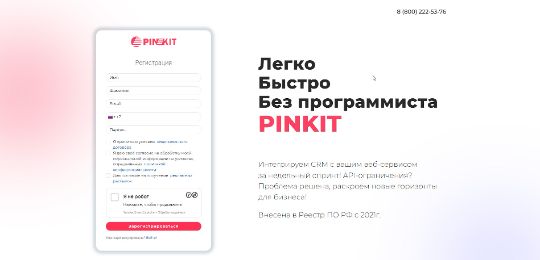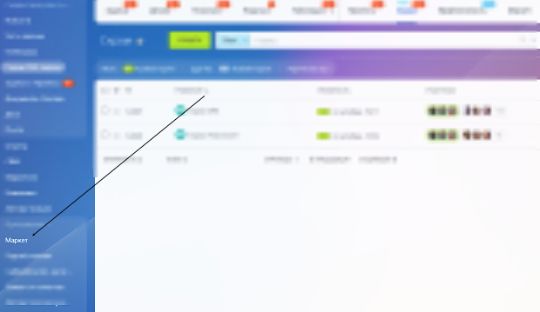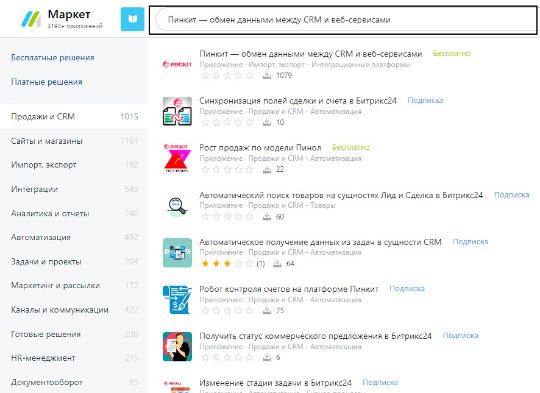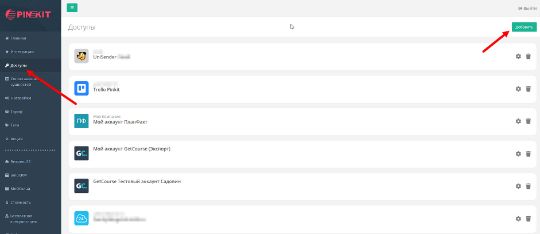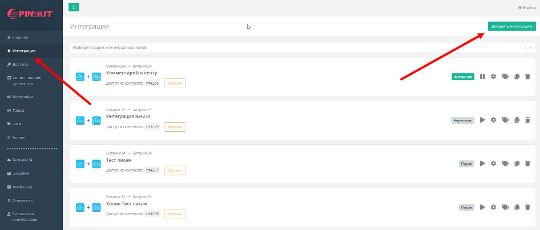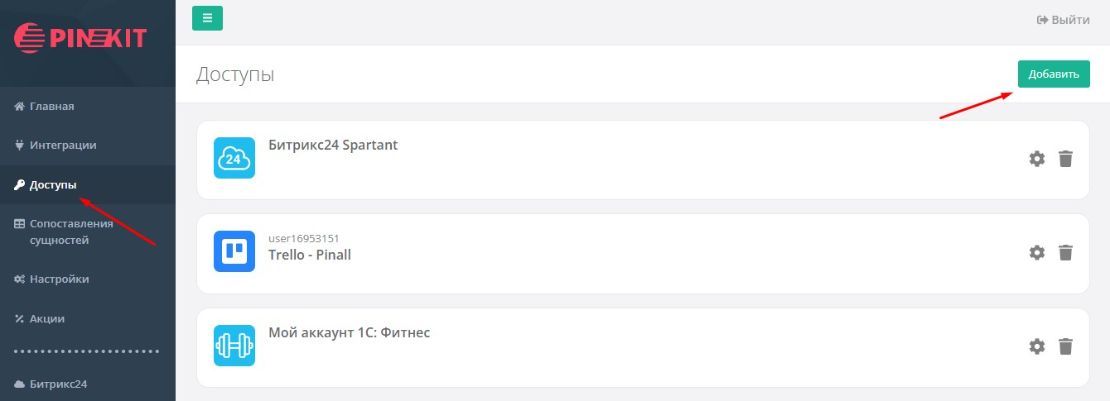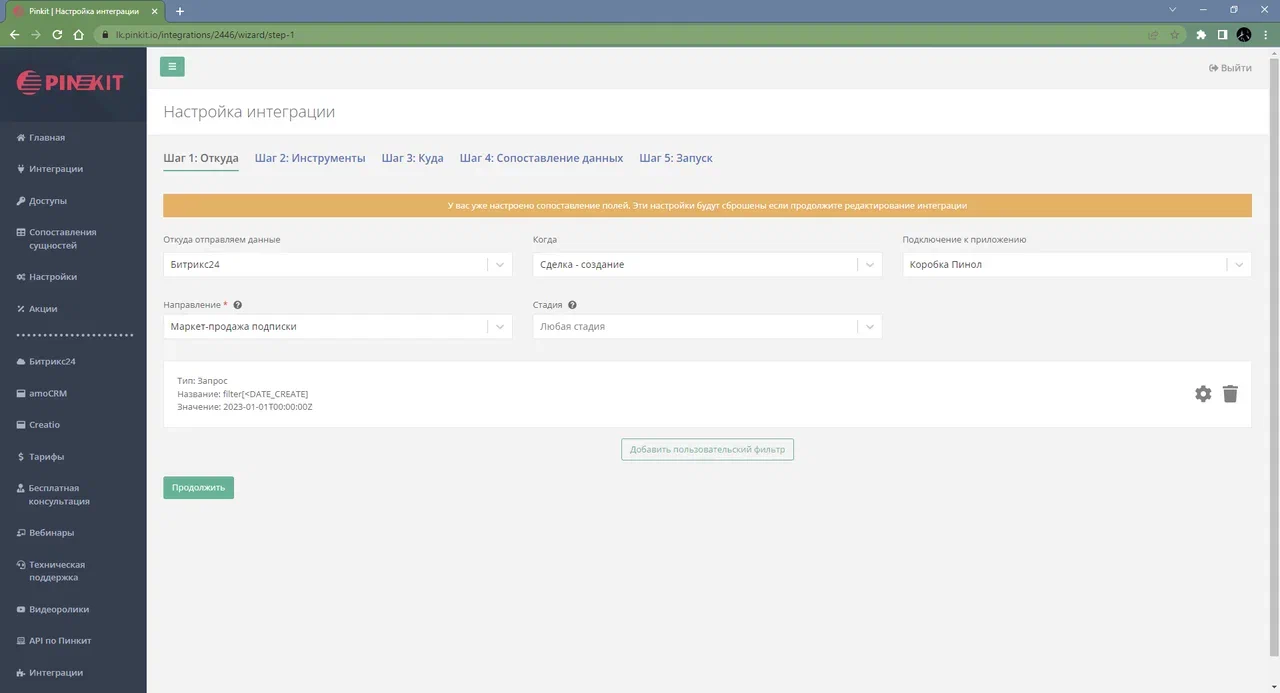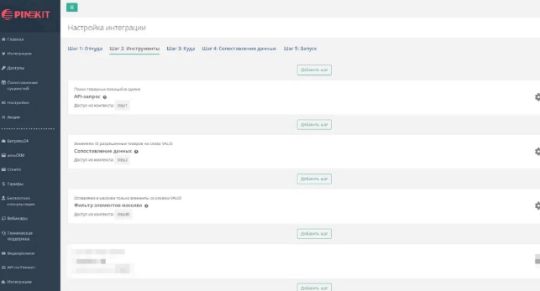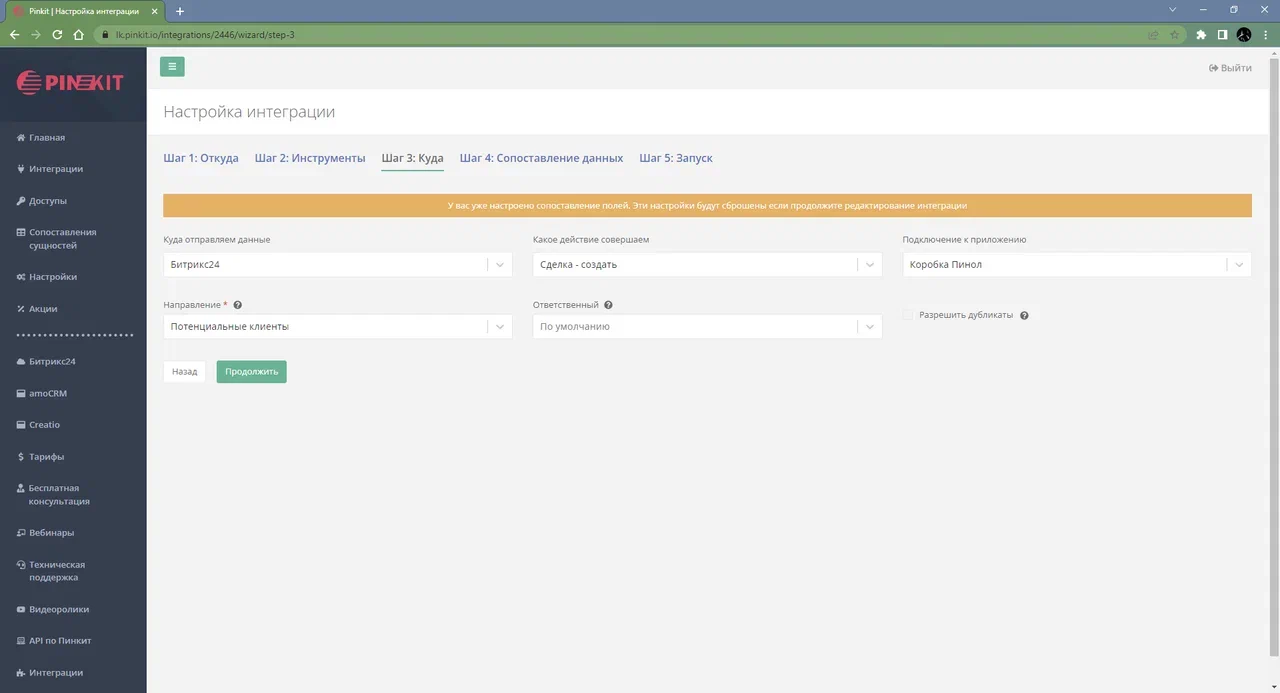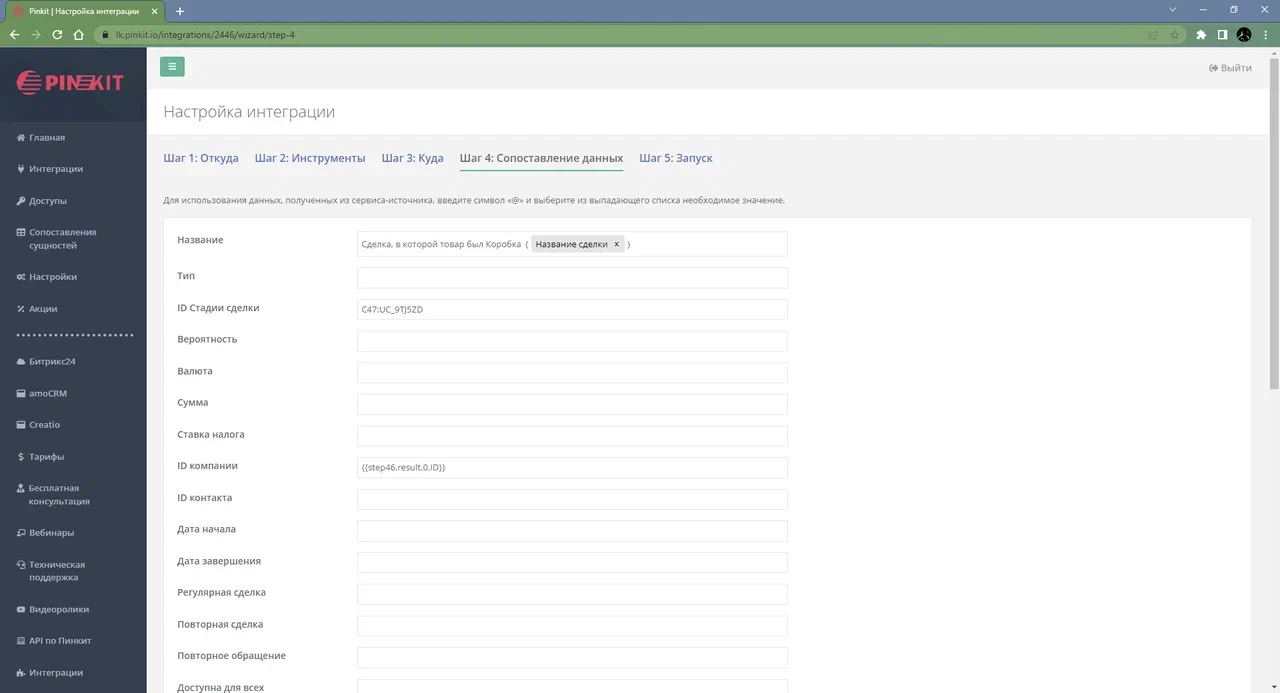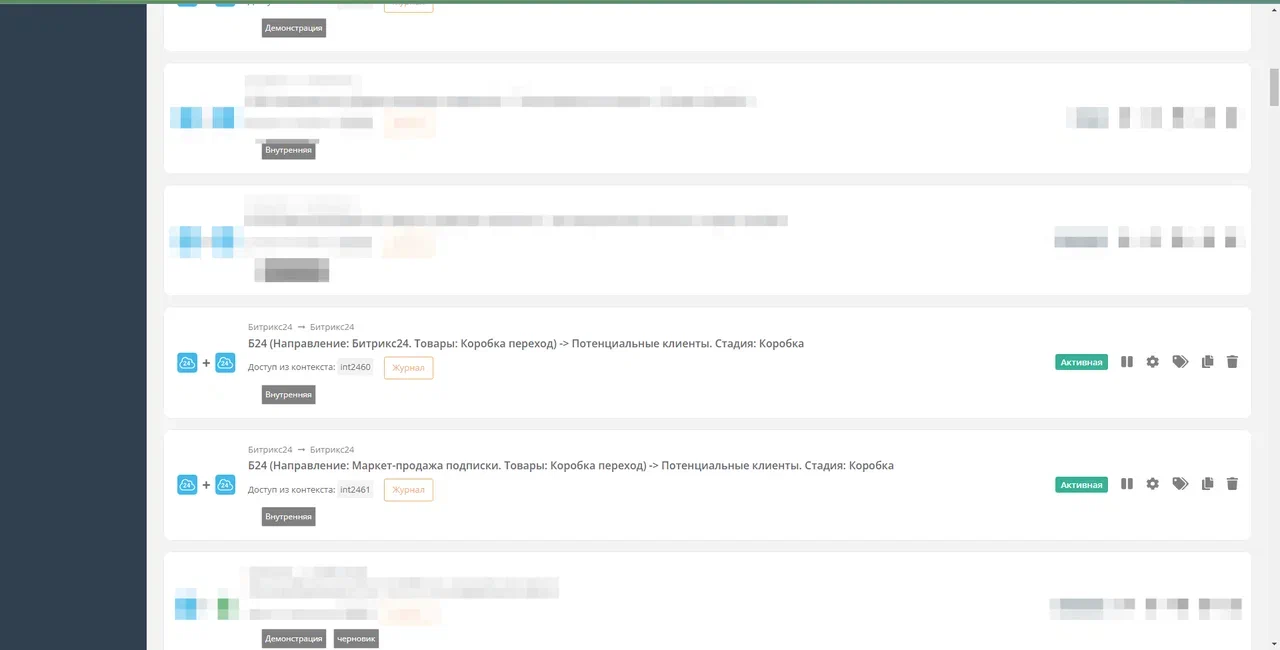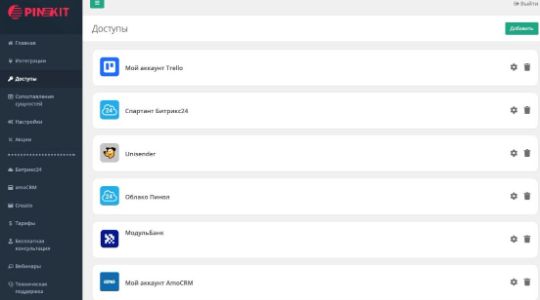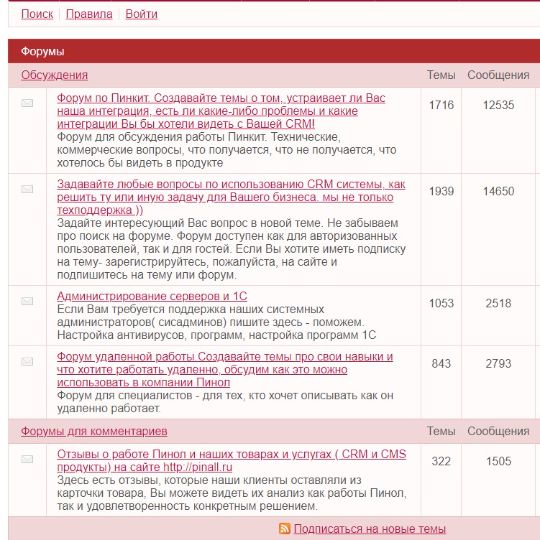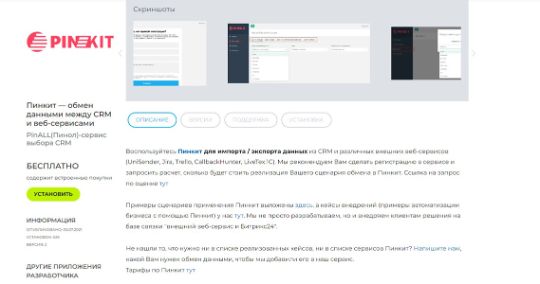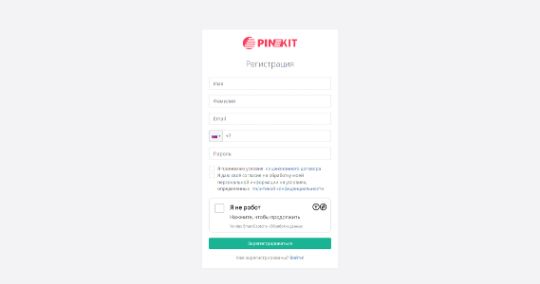ОПИСАНИЕ ИНТЕГРАЦИИ
Хотите отфильтровать базу клиентов по конкретным товарам без ручного труда?
Интеграция Анализ сделок по товарам позволит быстро отыскать сделки с товарами, которые вам нужны, за определенный период (например, за год), и далее использовать их в автоматизации - например, создать еще сделки в направлении "Потенциальные клиенты".